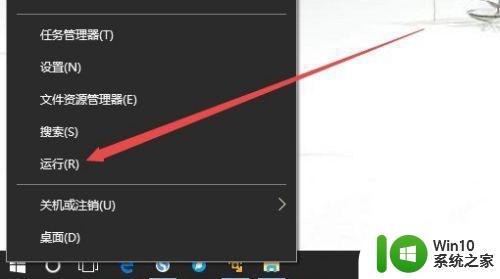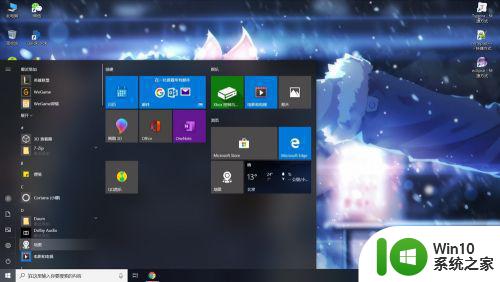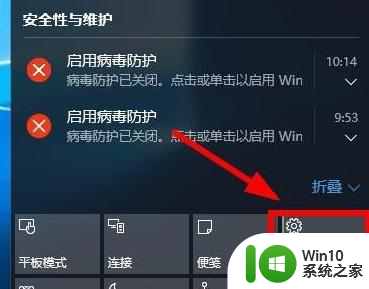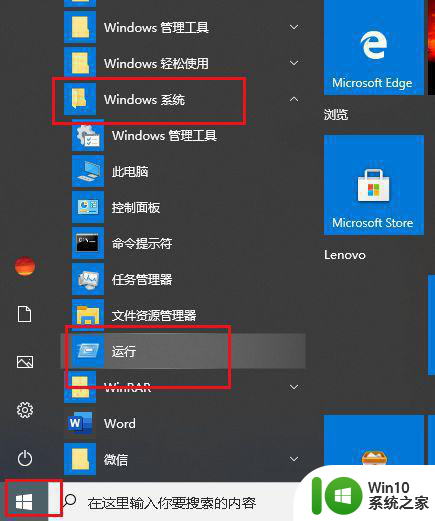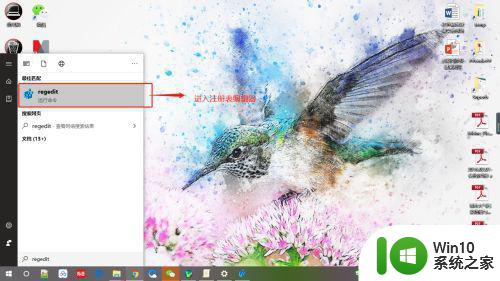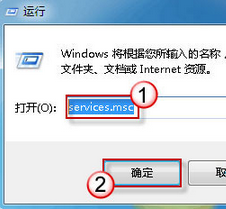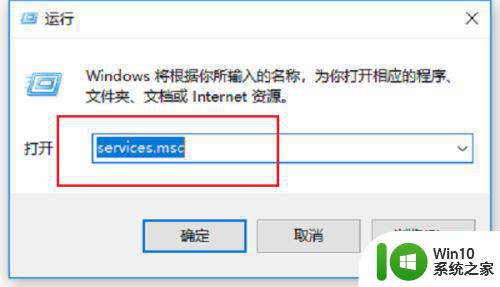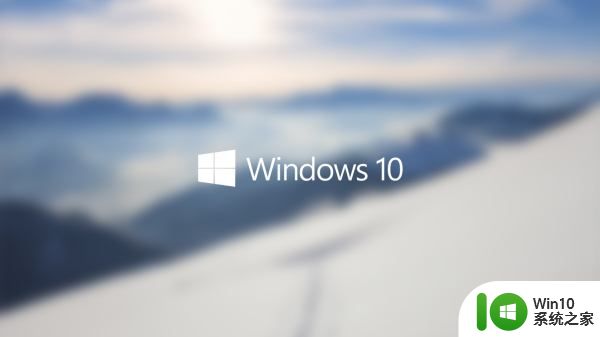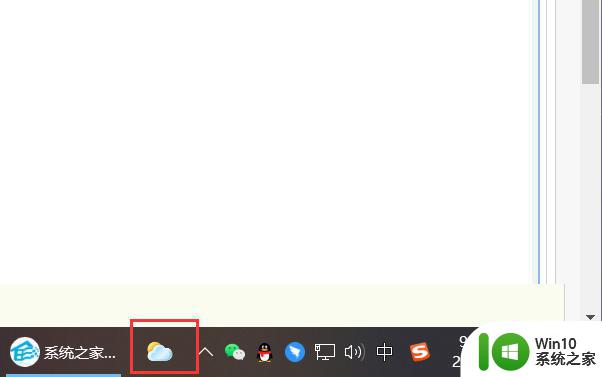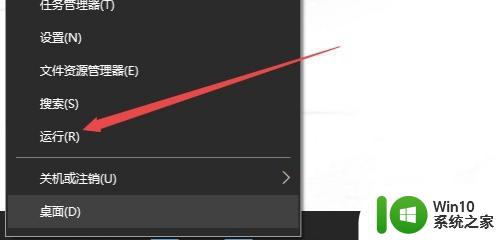如何关闭win10右下角弹窗启动Win安全中心服务
Win10不能在安全模式中启动Win安全中心服务可能意味着系统中的某些关键组件出现了问题,导致安全中心服务无法正常启动,为了解决这个问题,您可以尝试关闭Win10右下角弹窗中的启动提示,方法是进入任务管理器,找到启动选项卡,然后在列表中找到Win安全中心服务并禁用它。这样可以暂时避免弹窗干扰,但最终还需要解决无法在安全模式中启动服务的根本问题。
具体方法:
1.开机出现弹窗提示,有时候是启用windows安全中心服务。如果关闭了防火墙,也可能出现windows防火墙已关闭,或者其他的信息。
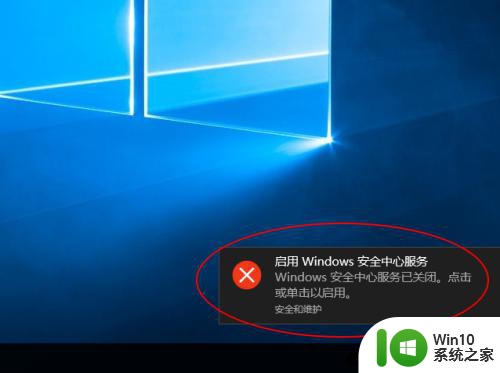
2.禁用安全中心服务本身并不能阻止弹窗,下次开机的时候还会出现其他的信息。
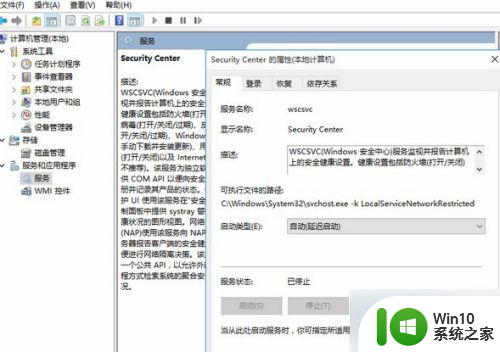
3.单击开始菜单,选择"设置"。
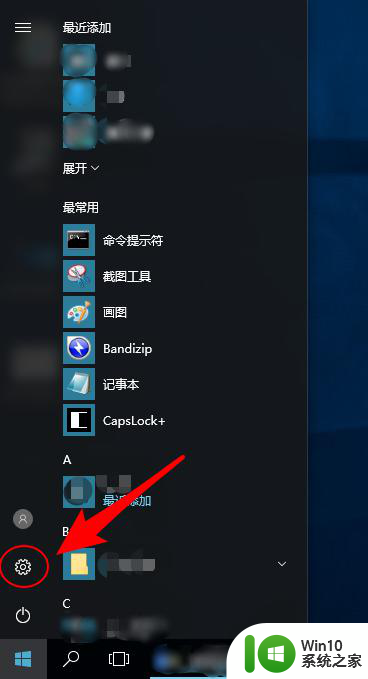
4.在打开的设置窗口中,选择“系统”。
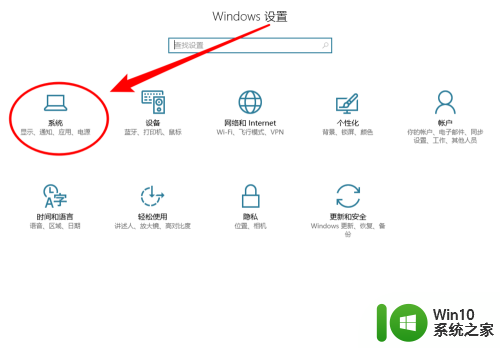
5.这里在左侧,选择“通知和操作”。
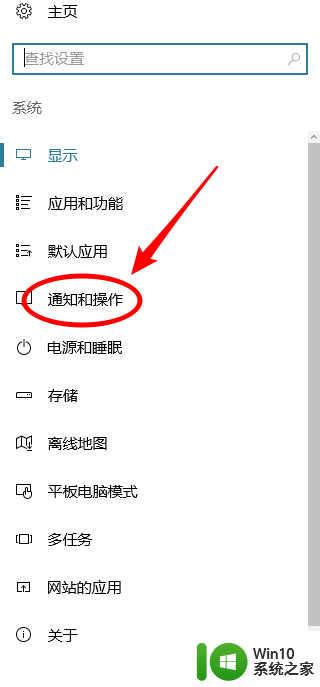
6.安全和维护这里可以直接关闭
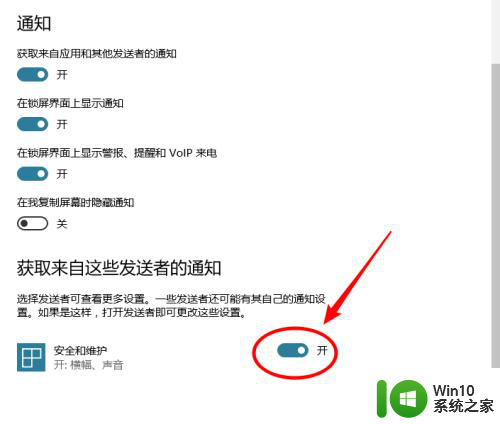
7.也可以点进去,进行设置
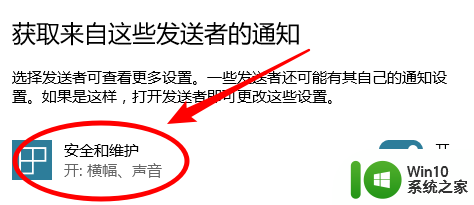
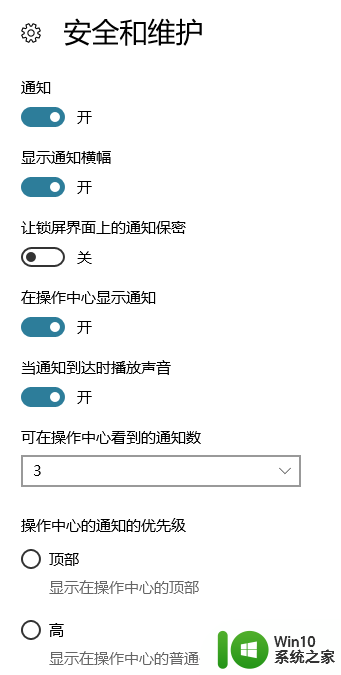
8.如果安装有其他软件,比如说截图软件。或者各种词典,取词功能也可能出现右下角的通知。那么这些软件都会列在这里,可以自定义通知方式。
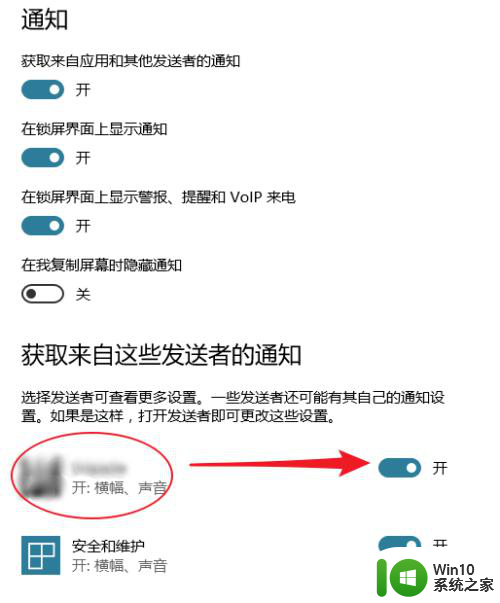
以上就是win10不能在安全模式中启动这项服务是什么意思的全部内容,如果遇到这种情况,你可以根据以上步骤解决,非常简单快速。